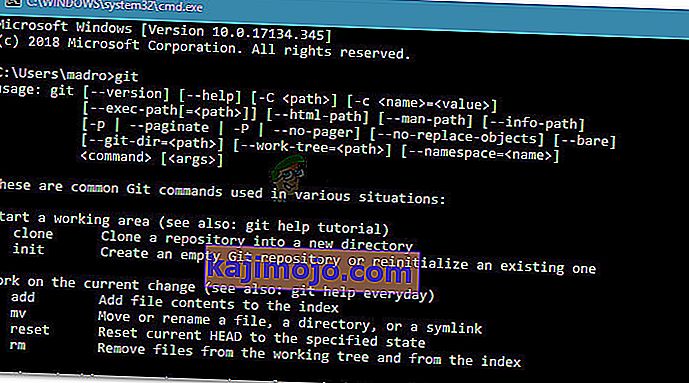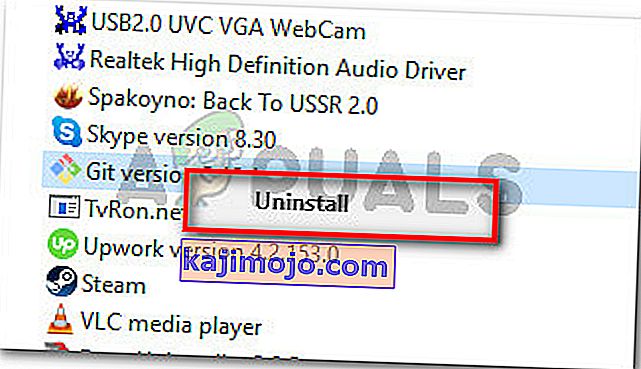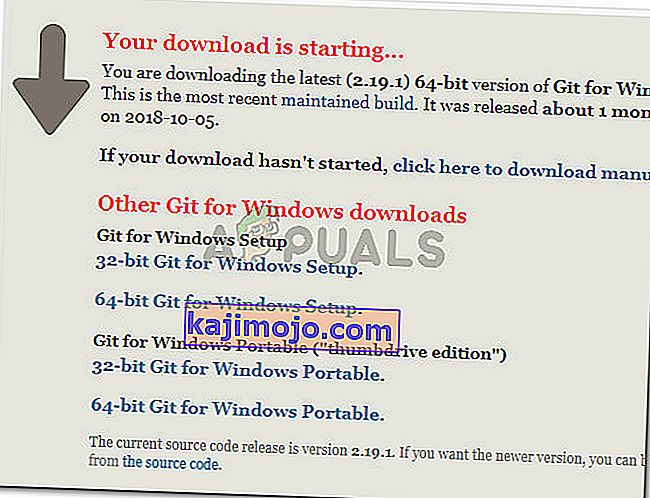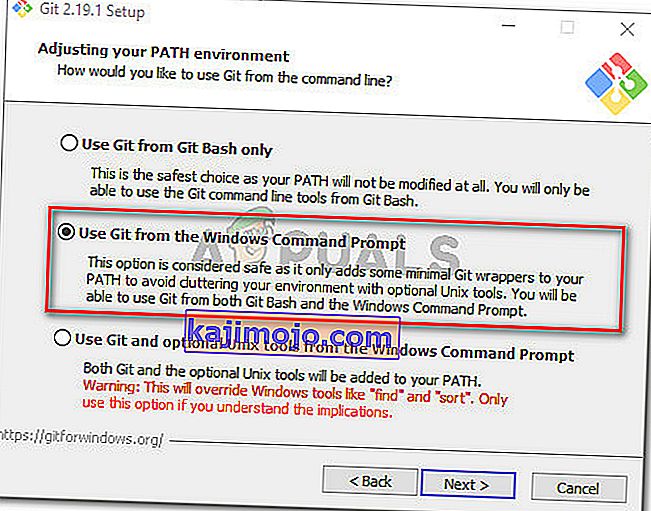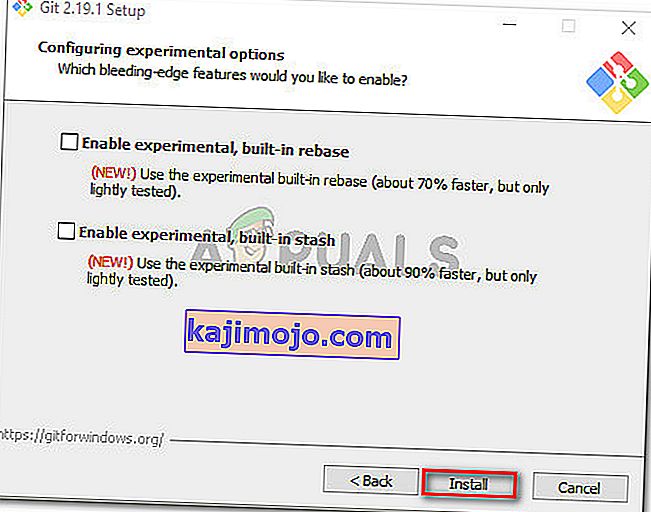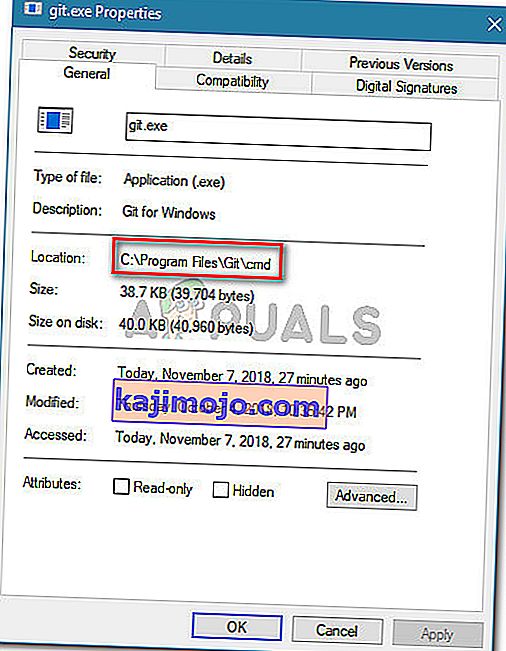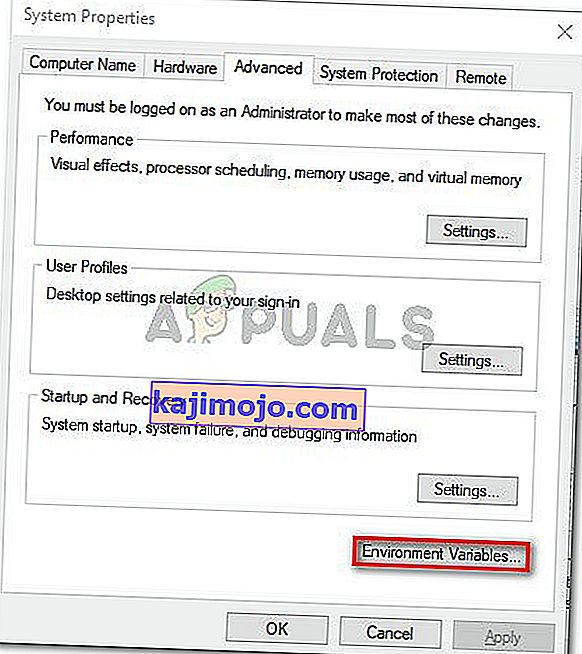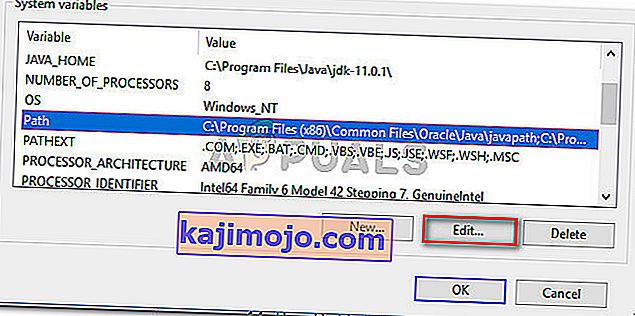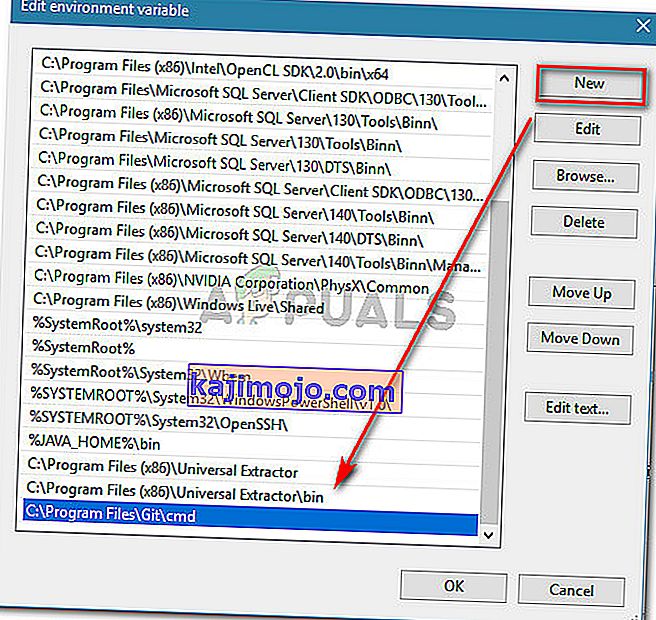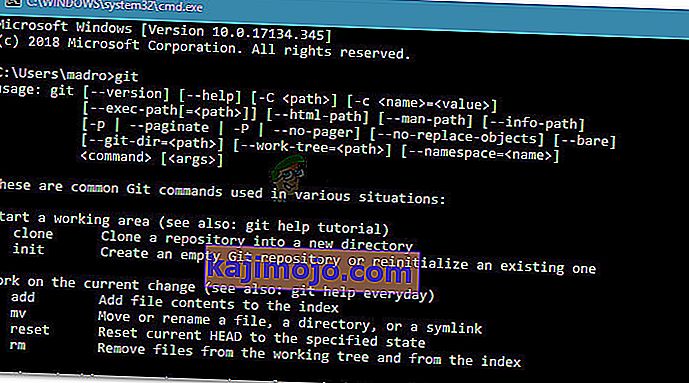Useat käyttäjät ilmoittavat, että "git" ei tunnista sisäiseksi tai ulkoiseksi komennoksi " -virhettä yritettäessä suorittaa git-komento komentokehotteessa. Jotkut käyttäjät ilmoittivat, että tämä ongelma on tapahtunut joskus Git for Windows -asennuksen jälkeen, toiset kohtaavat tämän ongelman heti, kun Git-asennus on valmis.

Mikä aiheuttaa 'git': n, ei tunnisteta sisäiseksi tai ulkoiseksi komentovirheeksi
Tutkimme tätä ongelmaa tarkastelemalla erilaisia käyttäjäraportteja. Tutkimuksemme perusteella on olemassa useita skenaarioita, miksi tämä virhe tapahtuu:
- Git PATH -ohjelmaa ei ole määritetty (tai väärin) muuttujissa - itse ohjelmiston äskettäinen ohjelmisto tai käyttäjän virhe saattaa olla määrittänyt Git PATH -vaihtoehdon väärin muuttujien hakasulkeeseen.
- CMD avattiin GIT: n asennuksen aikana - Jos olet äskettäin asentanut Git for Windows -ohjelman, kun komentokehote-ikkuna on avattu, ongelma saattaa ratketa heti, kun avaat komentokehotteen uudelleen.
Jos yrität ratkaista tätä ongelmaa, tässä artikkelissa on joitain vianmääritysoppaita. Alla on joukko menetelmiä, joita muut samanlaisessa tilanteessa olevat käyttäjät ovat käyttäneet ongelman ratkaisemiseksi. Saat parhaat tulokset seuraamalla tapoja järjestyksessä, kunnes löydät korjauksen, joka on tehokas ratkaisemaan ongelman omassa tilanteessasi.
Tapa 1: Avaa komentokehote uudelleen
Jos olet tyypillinen kaveri (tai tyttö) ja pidät CMD-ikkunan aina auki (jopa Gitin asennuksen aikana), ongelma saattaa ilmetä, koska komentokehotetta ei päivitetty uusimpiin muuttujien muutoksiin.
Jos tämä skenaario soveltuu sinulle, korjaus on yhtä yksinkertaista kuin sulkea CMD-ikkuna ja avata toinen. Jos polku on asetettu oikein, voit käyttää Git-komentoja vastaanottamatta "git" ei tunnista sisäiseksi tai ulkoiseksi komennoksi " -virhettä.
Jos tämä skenaario ei sovellu tilanteeseesi, siirry seuraavaan alla olevaan menetelmään.
Tapa 2: Automaattisen tapan lisääminen GIT-polkuun muuttujiin
Jos haluat pysyä poissa sekoittumisesta PATH-muuttujien kanssa, voit ratkaista virheen "git 'ei tunnisteta sisäiseksi tai ulkoiseksi komennoksi" virheen luomalla polun muuttujat automaattisesti Git-asennusliittymän avulla. Tällöin voit käyttää Gitä sekä Git Bashista että Windowsin komentokehotteesta.
Tässä on pikaopas Gitin asennuksen poistamisesta ja alkuperäisen asennuksen määrittämisestä, jotta polun muuttujat lisätään automaattisesti puolestasi:
- Avaa Suorita-valintaikkuna painamalla Windows-näppäintä + R. Kirjoita sitten ” appwiz.cpl ” ja paina Enter avataksesi Ohjelmat ja toiminnot -ikkunan.

- Etsi ohjelmien ja ominaisuuksien sisällä Git-merkintä, napsauta sitä hiiren kakkospainikkeella ja valitse Poista . Poista sitten Gitin nykyinen asennus noudattamalla näytön ohjeita.
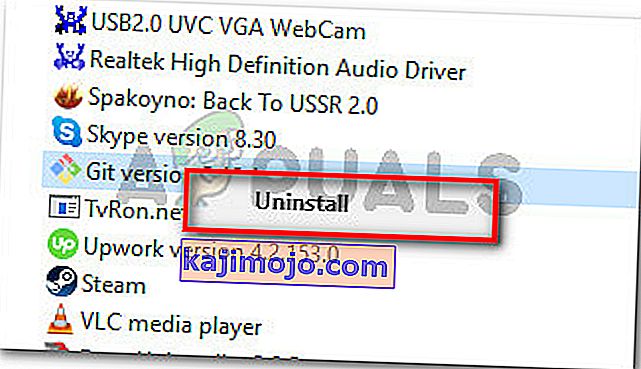
- Viimeistele asennuksen poisto käynnistämällä tietokone uudelleen.
- Käy tällä linkillä ( täällä ) ja lataa uusin Git for Windows -versio. Latauksen pitäisi alkaa automaattisesti. Jos ei, napsauta vain versiota, joka liittyy käyttöjärjestelmän bittiarkkitehtuuriin.
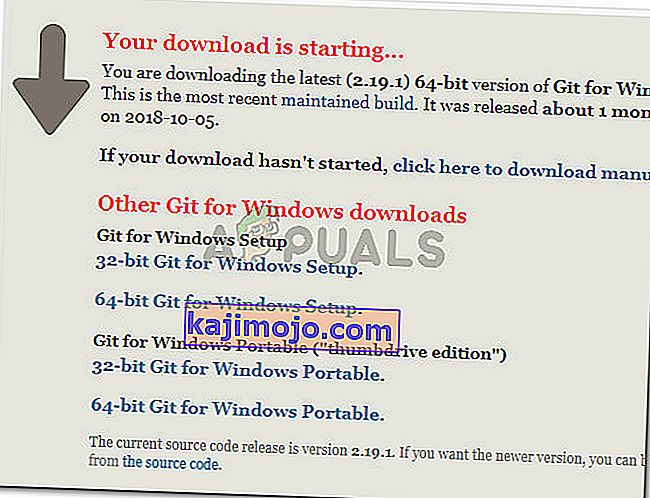
- Avaa asennustiedosto ja jatka asennusohjeita. Voit jättää kaikki vaihtoehdot oletusarvoihin. Kun pääset PATH-ympäristön säätöön, varmista, että valitset Käytä Git -ohjelmaa Windowsin komentokehotteesta -vaihtokytkimen .
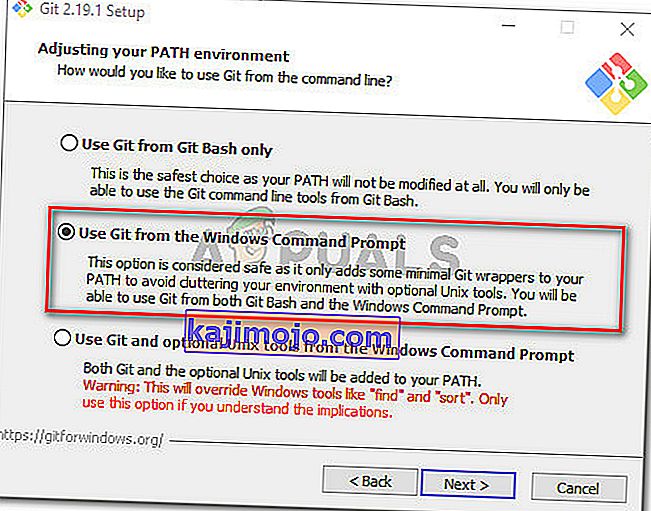
- Jatka asennuksen kokoonpanoa jättämällä valitut oletusarvot (tai valitse omat) ja napsauta sitten Asenna- painiketta.
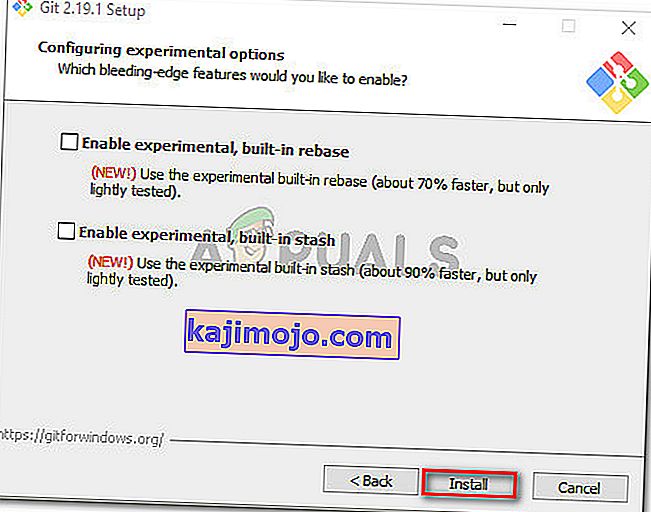
- Kun asennus on valmis, käynnistä tietokone uudelleen. Seuraavassa käynnistyksessä voit suorittaa komennot suoraan Windowsin komentokehotteesta .
Jos etsit menetelmää, joka ratkaisee ongelman poistamatta Git-asiakasohjelmaa, siirry seuraavaan seuraavaan menetelmään.
Tapa 3: Muuttujan PATH lisääminen manuaalisesti
Jos olet tullut niin pitkälle ilman tulosta, on erittäin todennäköistä, että näet tämän ongelman, koska Git-muuttujaa ei ole määritetty (tai väärin määritetty) ympäristömuuttujissa .
Onneksi voit määrittää Muuttuja-arvon manuaalisesti noudattamalla ohjeita. Näin sinun on tehtävä:
- Avaa File Explorer ja siirry cmd-kansion sijaintiin Git-asennuksen sisällä. Tässä ovat oletuspolut x86- ja x64-versioille:
Oma tietokone (tämä tietokone)> Paikallinen levy (C :)> Ohjelmatiedostot (x86)> Git> cmd Oma tietokone (Tämä tietokone)> Paikallinen levy (C :)> Ohjelmatiedostot> Git> cmd
- Napsauta sitten hiiren kakkospainikkeella git.exe-tiedostoa ja valitse Ominaisuudet . Sitten, General -välilehdellä git.exe Properties , kopioi sijainti suoritettavan (tarvitsemme sitä myöhemmin).
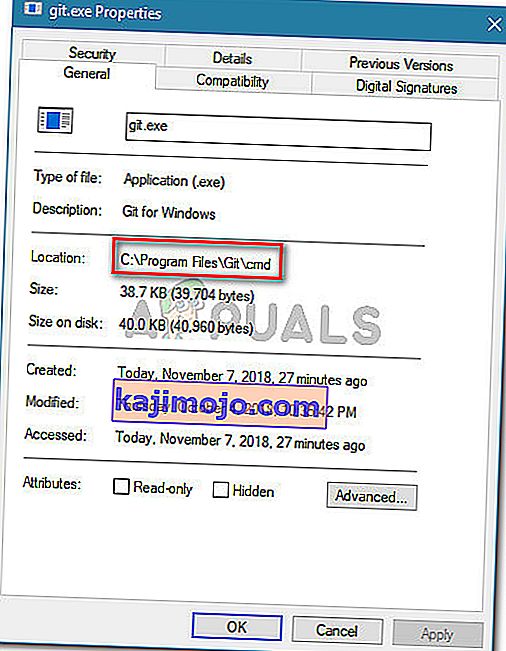
- Paina seuraavaksi Windows-näppäintä + R avataksesi Suorita- valintaikkunan, kirjoita sitten sysdm.cpl ja avaa Järjestelmän ominaisuudet -valikko painamalla Enter- näppäintä.

- Sisällä Ominaisuudet: Järjestelmä -valikon siirtymällä Lisäasetukset -välilehti ja valitse Ympäristömuuttujat .
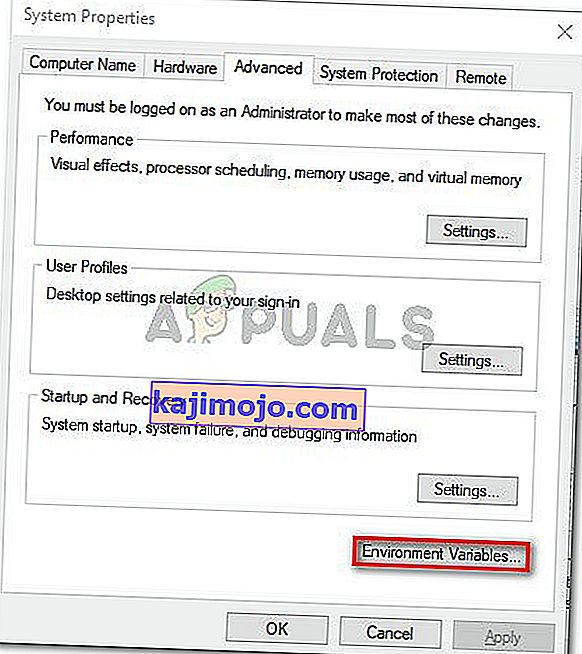
- Sisällä Ympäristömuuttujat valikosta siirtymällä Järjestelmän muuttujia alivalikosta Path , napsauta Muokkaa- painiketta.
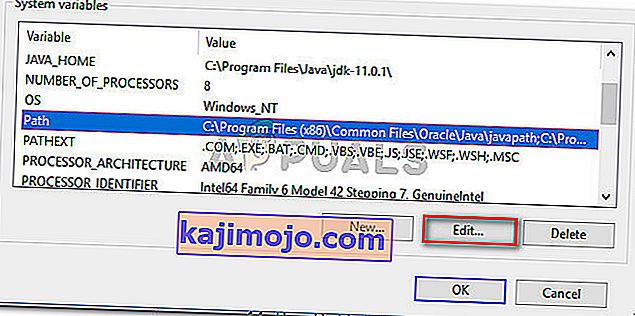
- Vuonna Muokkaa ympäristömuuttujat -ikkunassa Uusi -painiketta ja yksinkertaisesti liittää sijainti että me kopioitu vaiheessa 2. Sitten osuma Enter luoda muuttuja.
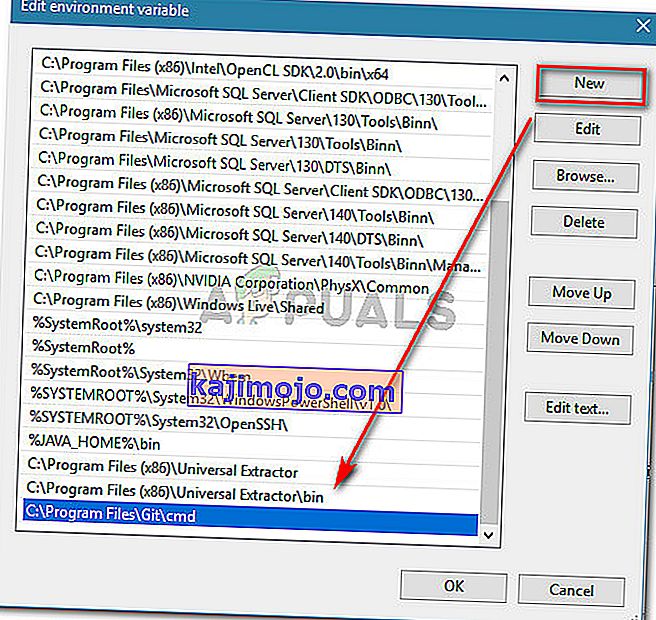
- Napsauta OK jokaisessa avatussa kehotteessa varmistaaksesi, että muutos tallennetaan.
- Avaa CMD-ikkuna ja kirjoita “git”. Sinun ei pitäisi enää kohdata virheitä "git 'ei tunnisteta sisäiseksi tai ulkoiseksi komennoksi" .